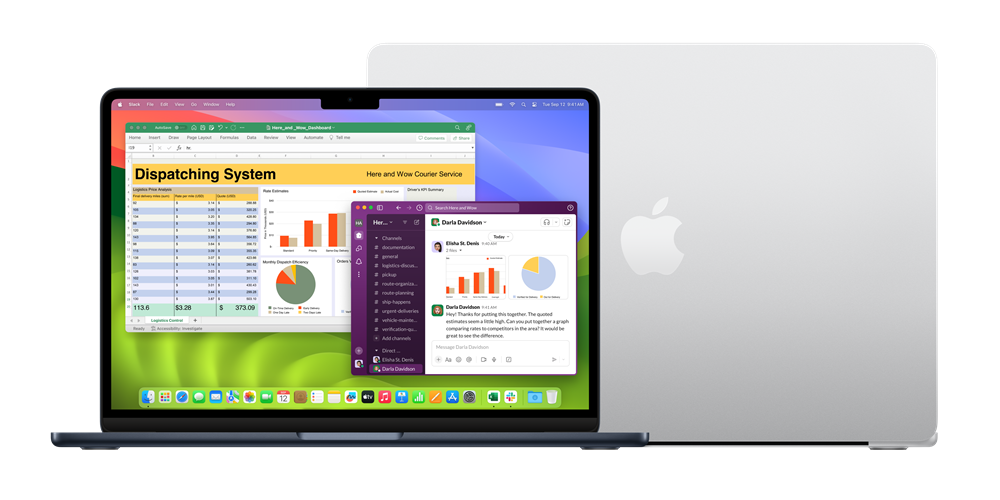Von Windows auf macOS: Die sieben wichtigsten Unterschiede
Wie kompliziert ist der Wechsel von Windows auf macOS?
Zu Beginn geben wir direkt Entwarnung: Zwar ist der Wechsel des Betriebssystems anfangs immer mit einigen Hürden verbunden. Objektiv komplexer als Windows ist macOS jedoch nicht. Das, was vielleicht beim Kauf eines neuen MacBook Air mit M3 Chip am Anfang als Komplexität von Windowsnutzerinnen und -nutzern wahrgenommen wird, ist schlicht die Umgewöhnungsphase, die bei einem solchen Wechsel immer stattfindet. Davon abgesehen handelt es sich sowohl bei macOS als auch Windows um problemlos nutzbare, grundsolide Betriebssysteme, mit denen Sie Ihre alltäglichen Aufgaben – egal, ob freizeitlich oder beruflich - garantiert erledigen werden können. Die wichtigsten Stolpersteine zu Beginn werden wir Ihnen dennoch aufzeigen, damit Sie den Wechsel so glatt wie möglich vollziehen können. Dabei fangen wir zu Beginn mit der Hardware an.
Mac Hardware: Alles gleich, aber...
Hardwaretechnisch gibt es prinzipiell wenig, was typische Windows-Geräte von macOS Geräten unterscheidet. Der neue iMac etwa bringt in dieser Ausführung 256 GB SSD Speicherplatz mit, 16 GB RAM, außerdem sind WLAN, Bluetooth & Co. mit an Bord. Der wichtigste Unterschied betrifft jedoch die von Apple selbst designte CPU. In dem gezeigten Modell hört sie auf den Namen M4, den Anfang machte vor einigen Jahren der M1. Diese Chips sind im Vergleich zu CPUs von Intel oder AMD vor allem sehr effizient, was dem Stromverbrauch zugutekommt. Das ist bei einem stationären Gerät wie dem iMac eventuell weniger wichtig, doch bei Notebooks wie einem neuen MacBook Air führt dies zu einer teilweise deutlich(!) längeren Akkulaufzeit im Vergleich zu älteren Windows-Notebooks. Diese Variante des Mac mini M4 Pro kann bei der Performance problemlos mit den aktuellen Top-Modellen aus den Portfolios von AMD und Intel mithalten - bei wesentlich geringerem Stromverbrauch.
Datenmigration: Automatisch oder manuell
Ihre vorhandenen Daten können Sie durch das von Apple eigenem Tool, den Migrationsassistenten, von Windows nach macOS übertragen. Dies funktioniert vollständig automatisch, dabei werden typischerweise persönliche Daten, Nutzerkonten, Dokumente, E-Mails und mehr übertragen. Mehr Flexibilität haben Sie mit der manuellen Methode - via externe Festplatte oder durch Cloud Dienste, die Sie temporär als Zwischenspeicher verwenden. Probleme werden Sie mit der Datenmigration in jedem Fall nicht bekommen.
Die Software: Der Umstieg auf macOS im Alltag
Während die Hardware also nicht viele deutliche Änderungen mitbringt, sieht es bei der Software anders aus. Wir haben uns sieben der wichtigsten Differenzen zwischen Windows und macOS herausgesucht.
Dateisystem und -verwaltung
Unter Windows nutzen die meisten Personen den Explorer, um sich innerhalb der diversen Laufwerke zu bewegen, Dateien zu kopieren, zu löschen, umzubenennen und vieles mehr.
Bei macOS gibt es ein Programm dieser Art auch, dort hört es auf den Namen Finder. Kaufen Sie ein brandneues MacBook Pro und öffnen den Finder, werden Sie einige Unterschiede feststellen:
- Es gibt keine Laufwerke, wie Sie es unter Windows kennen. Durch den Unix-Unterbau von macOS nutzt das Betriebssystem von Apple Volumes und Benutzerverzeichnisse, um Dateien zu organisieren. Eine Navigation zu bestimmten Dateien wie unter Windows (etwa "C:/Programme/beispiel/nochEinBeispiel/test.exe") ist daher so nicht möglich, stattdessen werden Dateien über Tags und Favoriten sortiert. Das erfordert etwas Umgewöhnung, funktioniert aber im Anschluss ebenso gut.
- Sie können Dateien nicht so ausschneiden, wie Sie es unter Windows kennen. Stattdessen können Sie Dateien nur kopieren oder verschieben. Das Verschieben hat letztendlichen denselben Effekt wie Ausschneiden und Einfügen, doch beim Umstieg könnte dies zunächst ungewöhnlich sein.
Außerdem gibt es einige Unterschiede beim Dateisystem. Windows setzt auf NTFS - was macOS zwar lesen, aber nicht schreiben kann. Schließen Sie etwa eine externe Festplatte mit NTFS-Dateiformat an Ihrem neuen Apple Mac Studio an, wird diese Festplatte als neues Volume im Finder erkannt - aber Sie können Dateien davon nur lesen. Neue Dateien auf diese Festplatte schreiben können Sie nur durch die Installation externer zusätzlicher Tools.
Welche Software ist kompatibel?
Unter macOS können Sie typische .exe-Dateien wie unter Windows nicht installieren. Gehen Sie auf eine Webseite und laden Sie dort ein Programm herunter, muss es sich um eine macOS Variante der App handeln. Windows-Versionen funktionieren nicht. Meist tragen die entsprechenden Programme die Dateiendung .dmg, die via Einhängen und anschließendes Drag & Drop installiert werden. Wundern Sie sich nicht, wenn Sie dabei häufig nach Erlaubnissen gefragt werden: macOS ist oft etwas strikter als Windows und fordert die Eingabe von Passwörtern mit höherer Frequenz. Zahlreiche Apps für Geräte wie den Mac mini in Silber bekommen Sie aus dem eigenem App Store von Apple - andere laden Sie, genau wie unter Windows, aus dem Internet herunter. Sind Sie auf einige wenige Apps für Ihren Alltag angewiesen, sollten Sie sicherstellen, dass diese für macOS erhältlich sind. Bei den meisten großen Anwendungen ist dies der Fall - bei kleineren Nischen-Apps könnte es komplizierter werden. Emulation durch Programme wie Wine kann funktionieren, muss aber nicht. Im Zweifelsfall sollten Sie sich somit im Voraus informieren, bevor Sie blind ein neues Apple Gerät kaufen.
Vorteile des Apple Ökosystems
Ein Pluspunkt der recht restriktiven Hardware- und Softwarepolitik der Apple Seite ist die Tatsache, dass alle Geräte wunderbar harmonieren. Nutzen Sie beispielsweise ein iPhone 16 und möchten Daten von dort auf einen neuen Mac übertragen, funktioniert dies problemlos über Methoden wie AirDrop, Handoff, Apple iCloud und andere Methoden. Sofern Sie sich im selben Netzwerk befinden, läuft die Übermittlung von Daten sehr einfach von der Hand. Auch Anrufe oder SMS-Nachrichten können Sie beispielsweise über einen iMac laufen lassen, sofern alle Geräte miteinander verbunden sind. Unter Windows sind diese Aufgaben meist komplizierter umzusetzen, da es die extrem umfangreiche Geräteanzahl von Hunderten von Herstellern schwierig macht, einen gemeinsamen Standard durchzusetzen. Das Apple Ökosystem hingegen kennt nur einen Hersteller: Apple. Daher sind diese kleinen Alltagsaufgaben oft schneller und einfacher umzusetzen als mit Windows.
Neue Tastenkombinationen
Im täglichen Workflow haben Sie sich wahrscheinlich an Tastenkombinationen wie STRG + C, STRG + V, ALT + F4 und ähnliche Kürzel gewöhnt. Zahlreiche wiederkehrende Aufgaben sind damit leichter durchzuführen als mit der Maus. Die Bedienung des Mac kann ebenso leicht erfolgen, allerdings sind die Tastenkombinationen anders.
Einige Beispiele:
- ALT + F4, um Programme zu schließen, wird ersetzt durch CMD + Q.
- Aus STRC + C zum Kopieren wird CMD + C.
- ALT und STRG haben unter macOS oft andere Rollen als unter Windows.
- Eine ENTF-Taste fehlt: Stattdessen müssen Sie alles via Backspace löschen.
Für sich genommen handelt es sich dabei nur um Kleinigkeiten - und auch Hardware wie das Magic Keyboard sieht fast identisch aus wie
Tastaturen für Windows-Geräte. Allerdings werden Sie auf einige kleine Unterschiede stoßen, die nach einer Eingewöhnungszeit verlangen.
Benutzeroberfläche: Was ist anders?
Hinsichtlich des Desktops selbst unterscheiden sich macOS und Windows nur im Detail. Schalten Sie ein neues MacBook Air das erste Mal ein und haben Sie die (einfache) Einrichtung hinter sich gelassen, präsentiert sich Ihnen ein aufgeräumtes Design. Oben finden Sie eine Menüleiste für diverse Aufgaben und Aktionen, unten hingegen ist das Dock. Dies funktioniert ähnlich wie die Taskleiste von Windows, einen Start-Button gibt es allerdings nicht. Einige typische Fensteraktionen finden Sie an anderer Stelle - etwa um Fenster zu maximieren oder zu schließen. Dies funktioniert alles nicht grundlegend anders, sondern ist nur etwas verschoben. Ein objektiver Nachteil ist das nicht, beim Umstieg von Windows auf macOS braucht es aber ein wenig Gewöhnungszeit.
Bleibt meine Hardware kompatibel?
In den allermeisten Fällen: ja. An eines der neuen MacBook Pro können Sie Mäuse, Tastaturen, andere Bluetooth-Hardware oder auch USB-Sticks und externe Festplatten genauso anschließen wie unter Windows. Sie müssen also nicht befürchten, weiteres Geld für neue Peripherie ausgeben zu müssen: In den allermeisten Fällen sollte Hardware kompatibel bleiben. Ausnahmen gibt es nur, wie bereits erwähnt, beim Dateisystem. Da macOS NTFS nicht versteht, müssten Sie vorhandene USB-Sticks und Festplatten auf ein anderes Dateisystem - wie exFAT - konvertieren, bevor Sie diese Geräte mit dem neuen Mac nutzen können. Das ist keine große Sache, erfordert aber je nach Anzahl der externen Geräte doch ein wenig Zeit.
Adapter: Eventuell notwendig
Neue Apple Geräte sind oft nur mit USB-C-Anschlüssen ausgestattet, die intern via Thunderbolt angebunden sind. Das heißt, dass Sie meistens keine HDMI-Ports, LAN-Anschlüsse, USB-A oder ähnliche Schnittstellen vorfinden werden. Möchten Sie ein MacBook Air etwa an einen externen Monitor anschließen, muss dies über ein Thunderbolt-fähiges USB-C-auf-HDMI-Kabel geschehen - denn HDMI auf HDMI fehlt ganz einfach. Eventuell müssen Sie sich also um Adapter und/oder neue Kabel kümmern. Ein Hyper USB-C zu HDMI Kabel wäre der richtige Kandidat für oben beschriebenen Einsatzfall. Ein wenig sollten Sie sich im Voraus daher über die Kabel- und Adaptersituation informieren, um Ihre aktuelle Peripherie weiterhin nutzen zu können.
Es war nie leichter, zum MacBook Air mit M2 oder M3 zu wechseln!
Aktuell bieten wir das MacBook Air mit M2 und M3 Chip zu einem unschlagbar günstigen Preis an – perfekt für Geschäftskunden, die auf der Suche nach leistungsstarken und zuverlässigen Geräten sind. Und das Beste: Wenn Sie Ihr MacBook über topi mieten, sparen Sie obendrauf eine Monatsmiete! Geben Sie einfach den Code APPLE direkt im topi Checkout ein*.
Starten Sie jetzt Ihren Wechsel und profitieren Sie von unserem attraktiven Angebot!
*Erste Monatsmiete gratis auf alle Apple Artikel mit 24 und 36 Monaten gewählter Mietlaufzeit. Der Rabattcode gilt nur für die erste Bestellung bei topi und muss im letzten Schritt des topi Check-outs eingegeben werden. Gültig bis zum 30.09.2025. topi kann nur von Geschäftskunden genutzt werden.